Rumah >Tutorial perisian >Perisian Pejabat >Proses operasi membuat teks muncul satu persatu dalam bentuk animasi dalam PPT
Proses operasi membuat teks muncul satu persatu dalam bentuk animasi dalam PPT
- 王林ke hadapan
- 2024-03-26 17:01:191216semak imbas
PHP Editor Apple hari ini berkongsi dengan anda proses operasi membuat teks muncul satu persatu dalam bentuk animasi dalam PPT. Apabila membuat PPT, dengan membiarkan teks muncul secara beransur-ansur, anda boleh membimbing penonton untuk memberi tumpuan secara beransur-ansur pada perkara utama dan meningkatkan kuasa ekspresif. Seterusnya kami akan memperkenalkan secara terperinci bagaimana untuk menjadikan PPT anda lebih menarik dan berkesan.
1 Mula-mula buka ppt dalam PPT. Pilih teks dalam ppt ini yang anda mahu mempunyai kesan animasi ini.
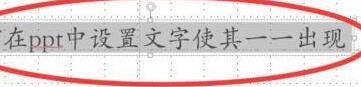
2 Selepas memilih, klik [Animasi] di bar alat atas, dan kemudian klik [Muncul] untuk kesan animasi Pada masa ini, teks yang dipilih akan mempunyai tanda sudut digital di sudut kiri atas, yang bermaksud bahawa teks yang dipilih telah Dengan animasi asas.
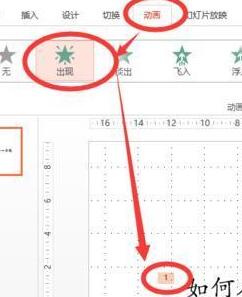
3 Kemudian terdapat anak panah kecil di sudut kanan bawah lajur [Effect Options] Selepas mengklik, antara muka baharu akan muncul Klik [Effect] dan pilih [Animated Text] pada halaman kesan.
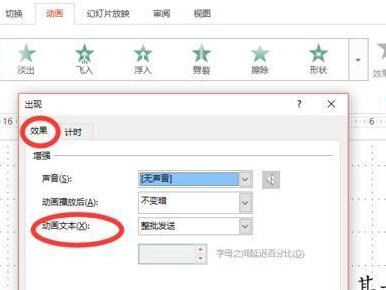
4 Dalam lajur [Teks Animasi], pilih [Mengikut Surat]. Pada masa yang sama, anda juga boleh menetapkan tempoh jeda antara setiap huruf di bawah, kemudian klik OK. Teks yang dipilih kemudiannya akan muncul sebagai pencetak.
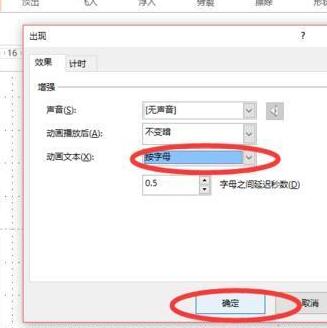
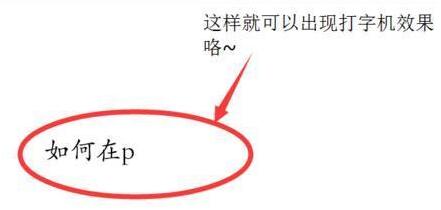
5. Kaedah lain ialah meletakkan teks ini dalam beberapa kotak teks bebas.
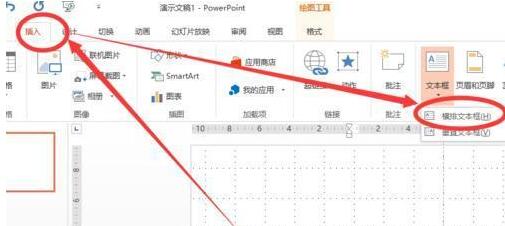
6 Kemudian tetapkan kesan animasi untuk setiap kotak teks secara berasingan. Iaitu, pilih setiap kotak teks, dan kemudian klik [Kesan Animasi] → [Muncul] dalam bar alat di atas. Selepas tetapan selesai, anda boleh melihat nombor berbeza muncul di sudut kiri atas setiap kotak teks, iaitu susunan sebelum dan selepas animasi muncul.
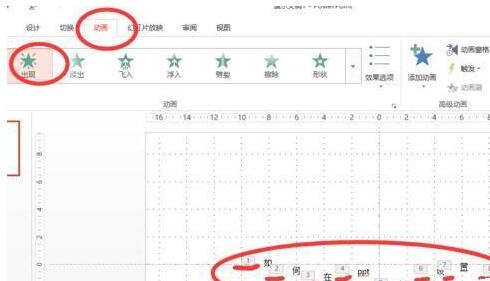
7 Selepas menyediakan, anda boleh menemui [Animation Pane] di bar alat atas Selepas mengklik, bar alat akan muncul di sebelah kanan antara muka, di mana anda boleh melaraskan masa selang, susunan penampilan, dll. .
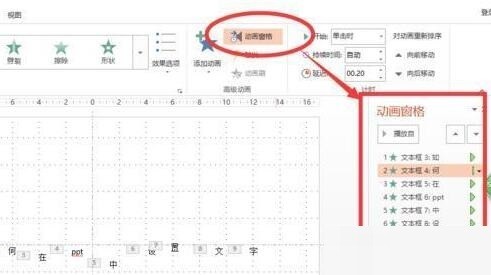
Nota: Tidak disyorkan untuk menetapkan kesan animasi bebas perkataan demi perkataan. Jika terdapat hanya beberapa perkataan, kedua-dua kaedah adalah baik Jika terdapat banyak perkataan, ia akan menjadi sangat menyusahkan untuk menetapkannya satu per satu.
Atas ialah kandungan terperinci Proses operasi membuat teks muncul satu persatu dalam bentuk animasi dalam PPT. Untuk maklumat lanjut, sila ikut artikel berkaitan lain di laman web China PHP!

